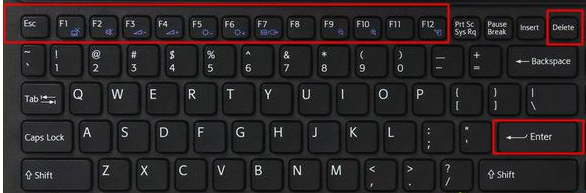方法一:
开机不停按Delete键(笔记本一般是F2键)进入BIO...
还原系统的方法有很多种,下面要和大家介绍的是电脑通过bios设置来还原系统,一起看看到底是怎么操作的吧。
方法一:
开机不停按Delete键(笔记本一般是F2键)进入BIOS设置界面。

选择【Exit】菜单下面的【Load Setup Defaults】并回车,选择【Yes】之后,再次回车。

按【F10】键,选择【Yes】之后回车,此时系统会重启,BIOS主板成功恢复出厂设置。

方法二:
电脑如何关闭系统还原功能
Windows有个系统还原功能,在默认下,是设置在系统C盘,如果系统损坏了,需要还原时,就可以使用此功能.我们在使用Win系统的过程中,有时需要关闭系统还原功能,那么电脑如何关闭系统还原功能呢?
开机,待电脑第一屏幕信息出现时,根据屏幕下方的信息提示,如“Press DEl Enter Bios”、“Press F1 to Run Setup”之类信息时,按相应的键进入BIOS程序界面。

在BIOS界面中,将光标移动到“Load Optimized Default”项,并按回车键。

然后在弹出的窗口中选择“OK”并按回车键来实现恢复出厂设置。

还有一种实现恢复BIOS出厂设置的方法,就是将主板上的纽扣电池拆下,并保持15钞以上,再安装上去,即可消除BIOS信息,使其恢复出厂设置。

以上就是电脑通过bios还原系统的方法了,希望对大家有帮助。
以上就是电脑技术教程《电脑bios系统还原具体步骤》的全部内容,由下载火资源网整理发布,关注我们每日分享Win12、win11、win10、win7、Win XP等系统使用技巧!一键重装系统软件哪个好用
在我们使用电脑遇到一些系统故障问题的时候,很多用户会选择使用一键重装系统软件来帮助我们解决问题.最近就有小伙伴问一键重装系统软件哪个好用,那么今天小编就来告诉大家以及给大家带来好用的一键重装系统软件的使用方法.